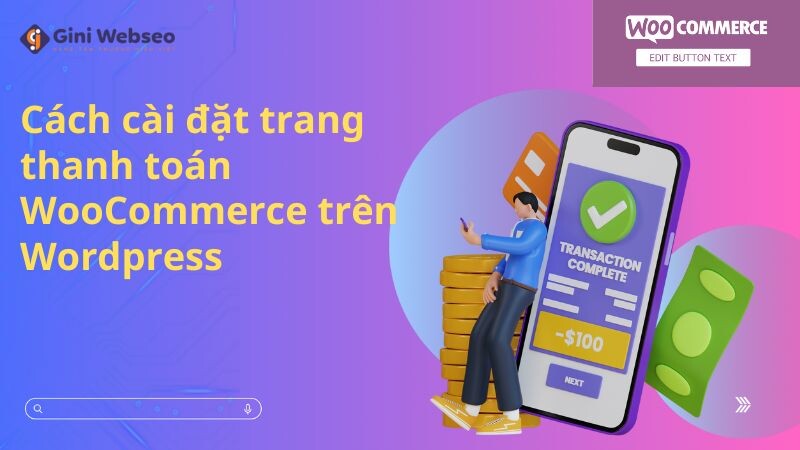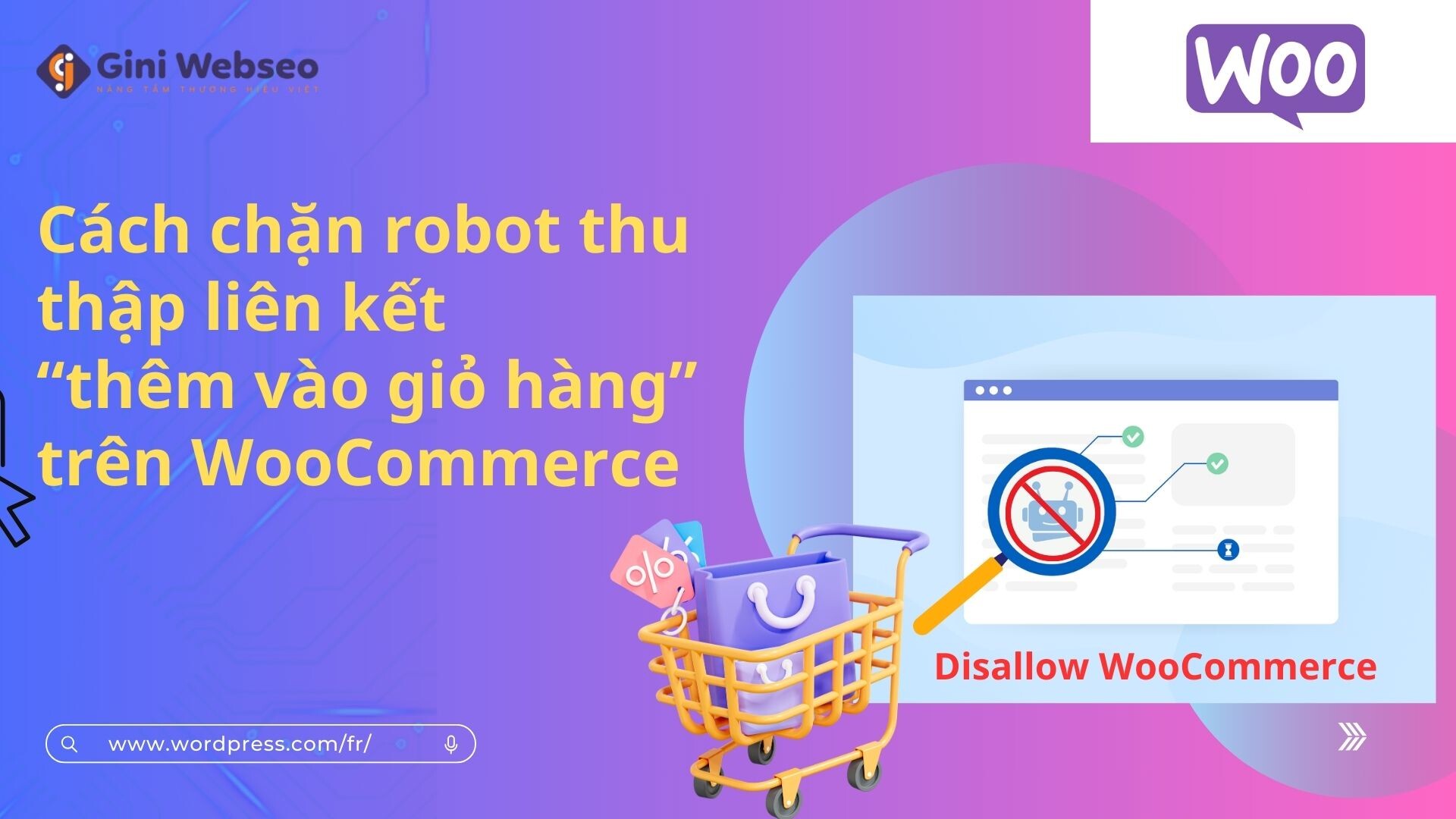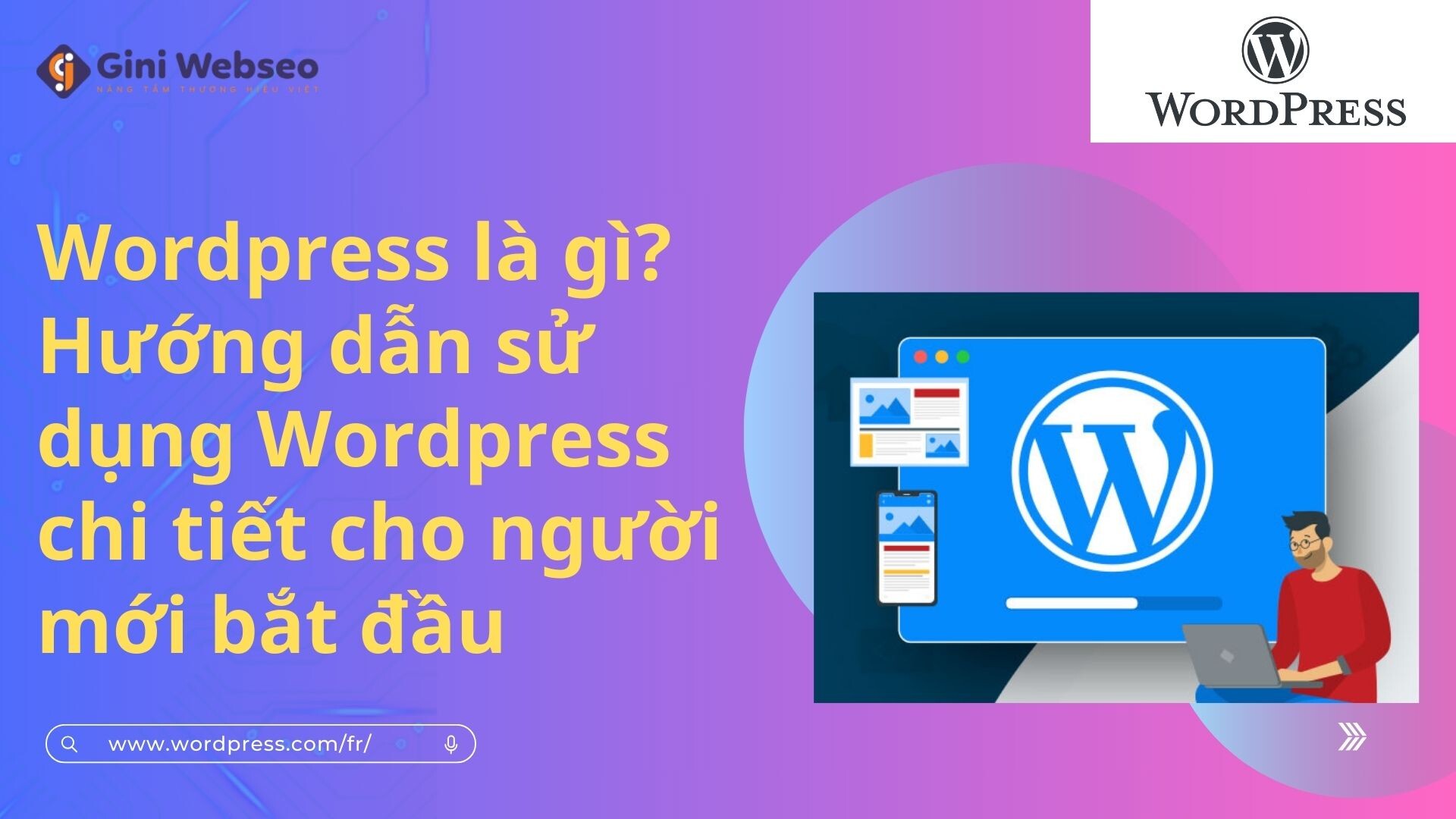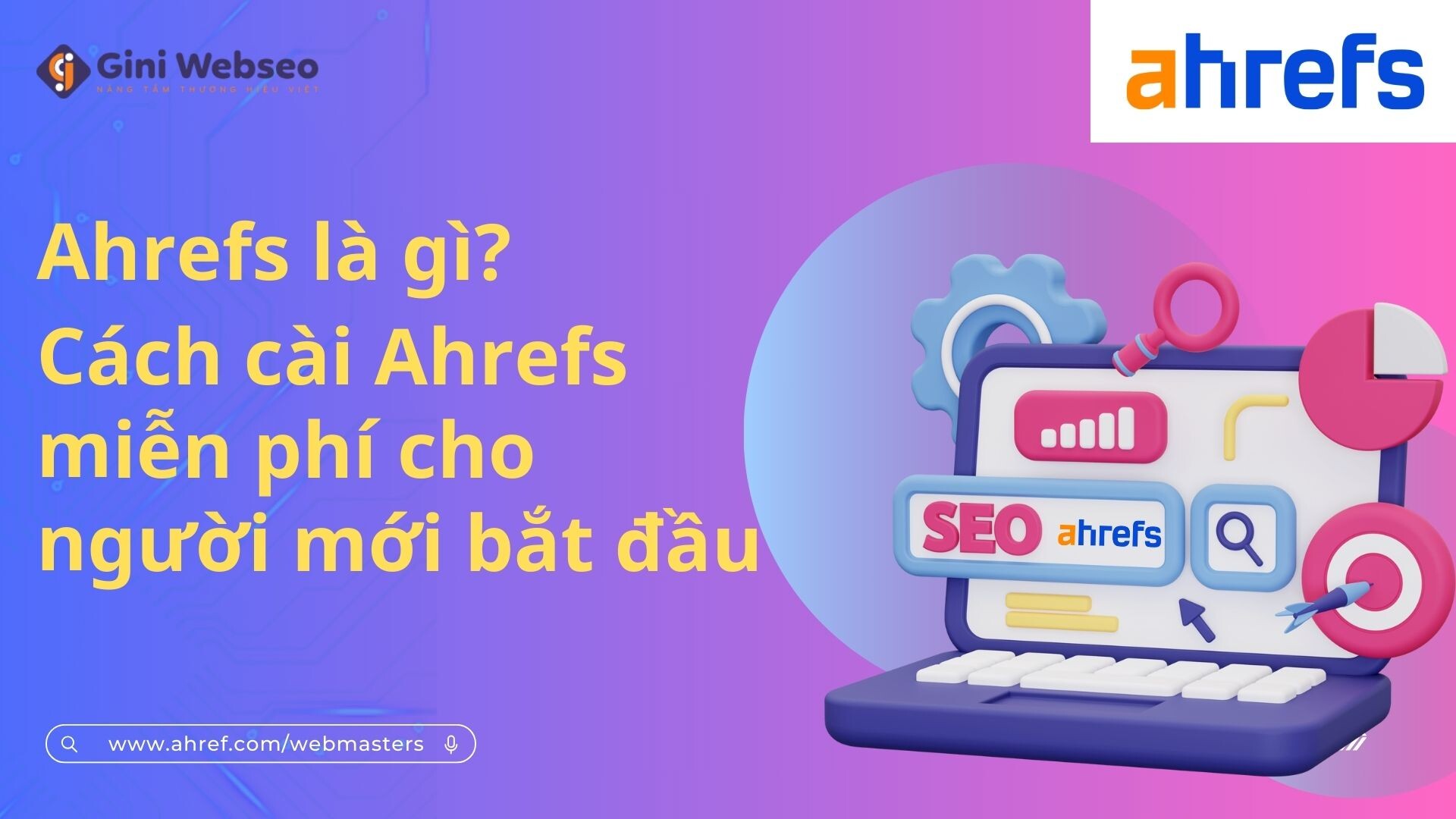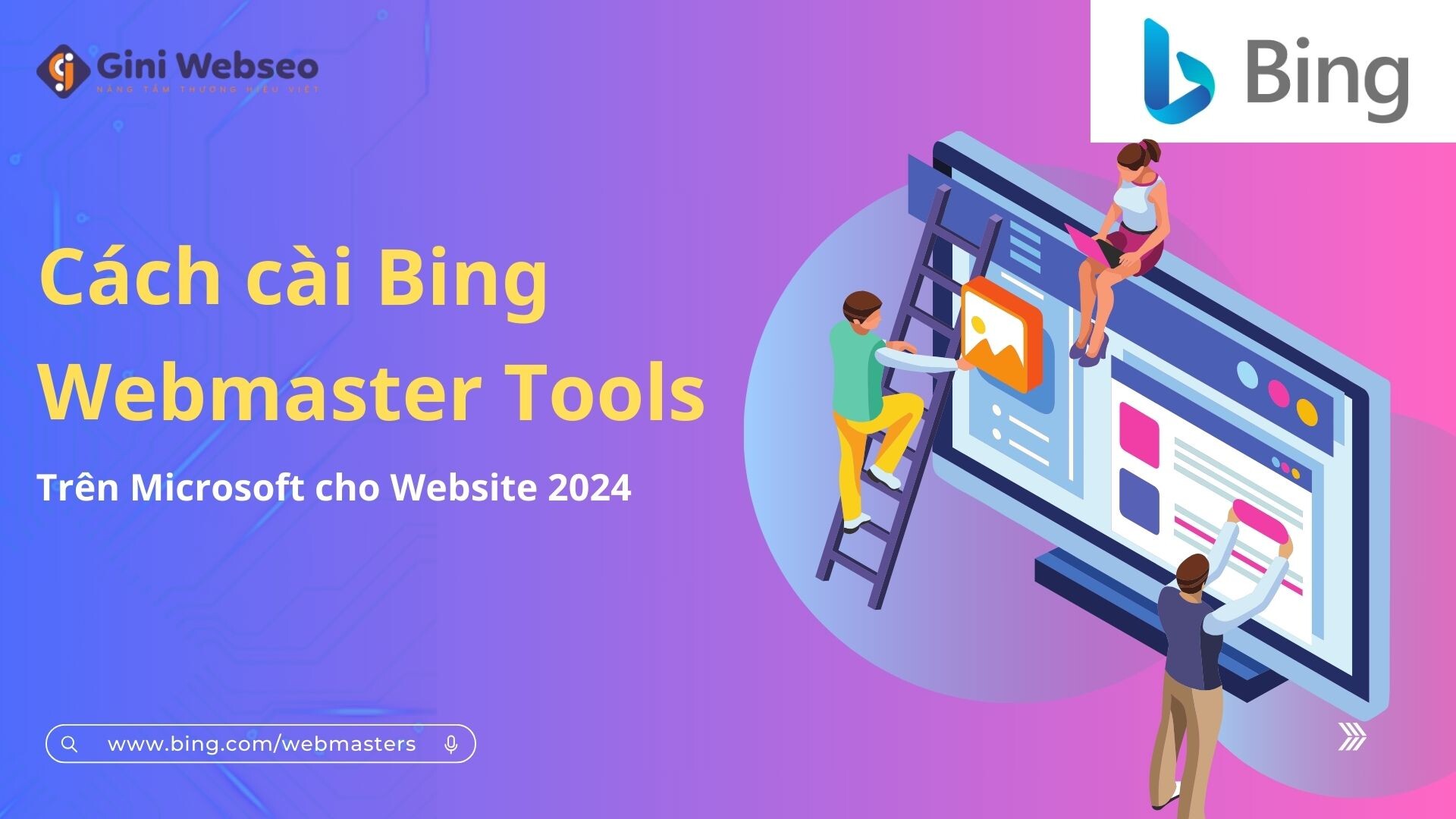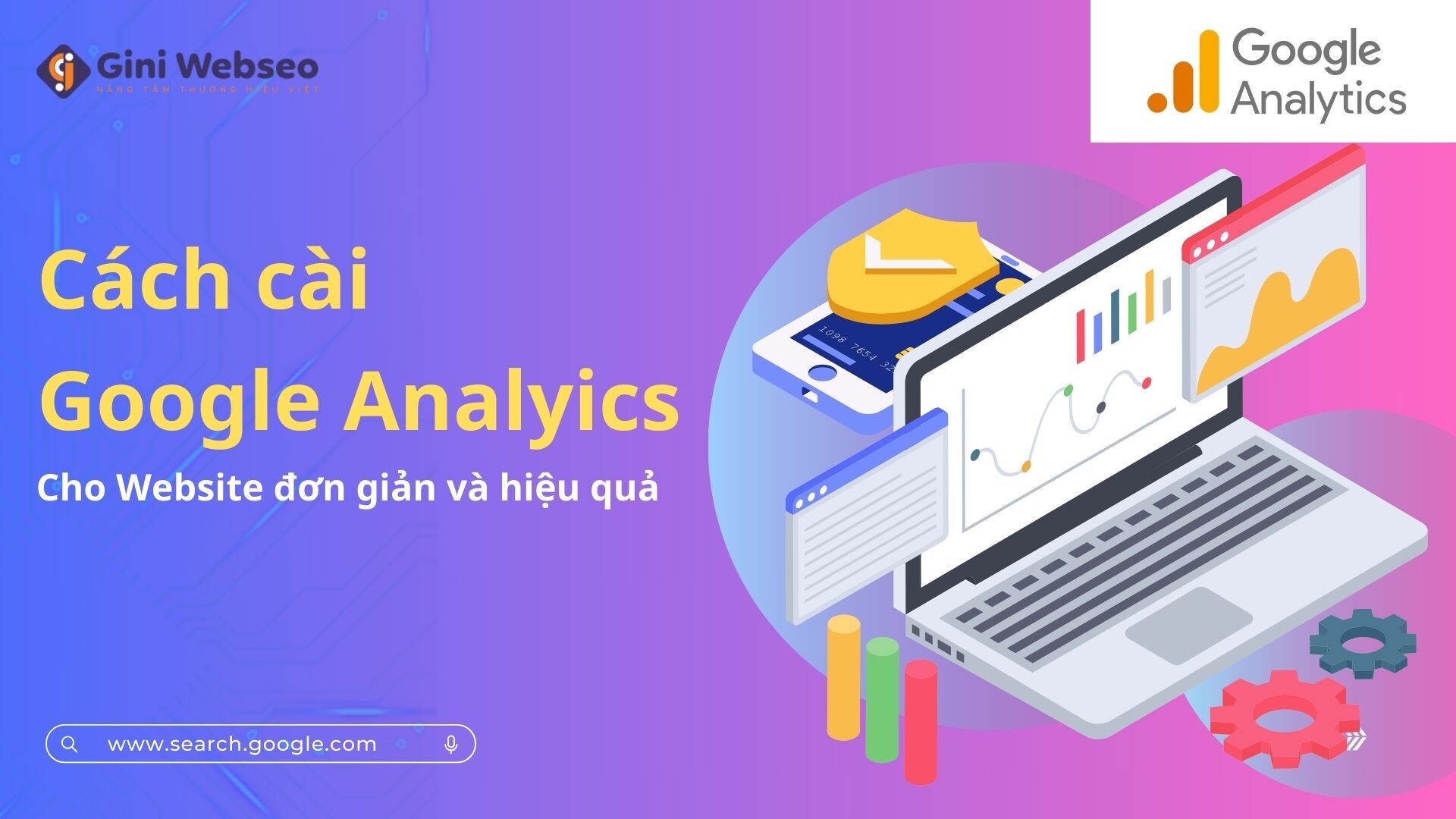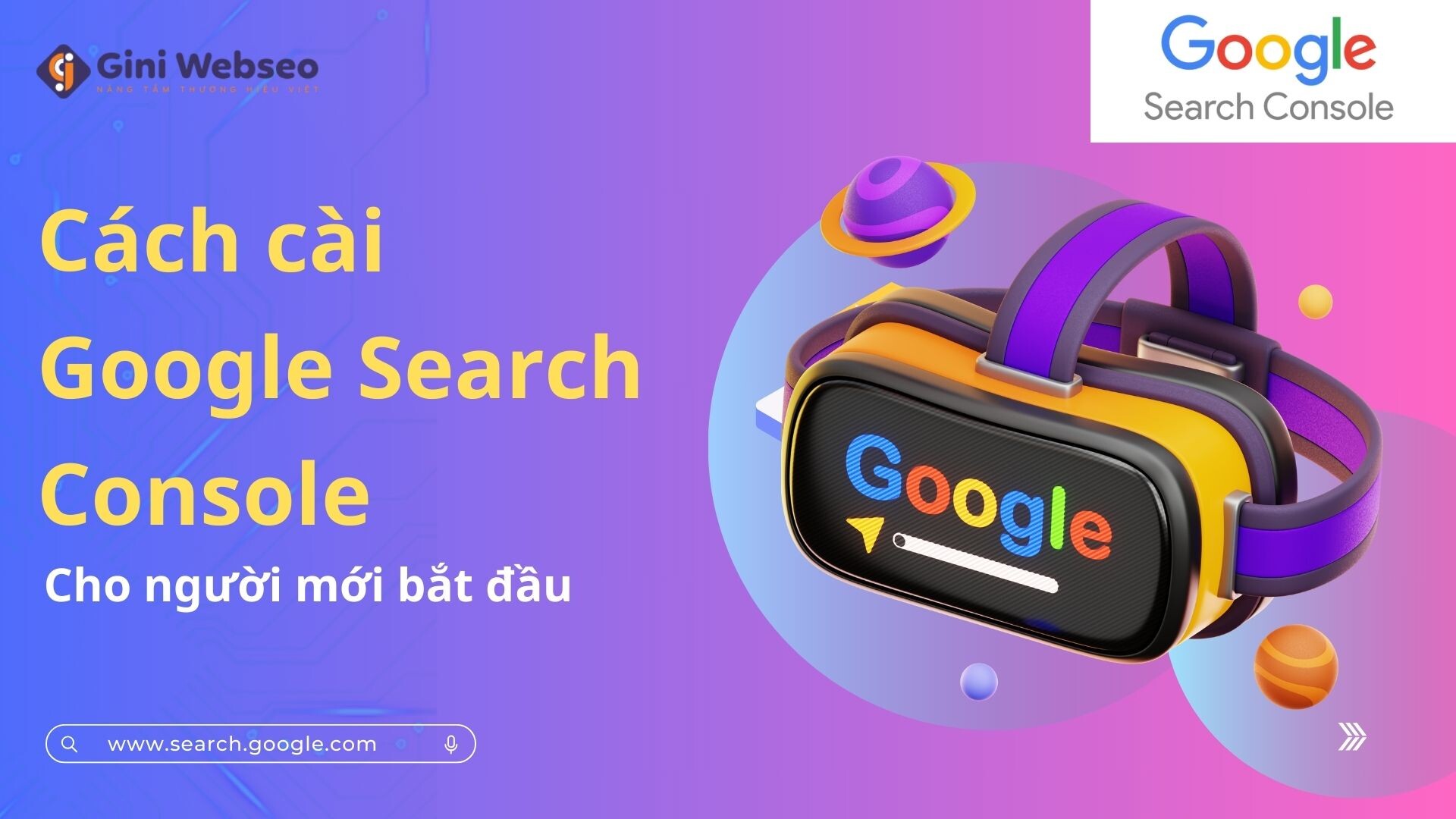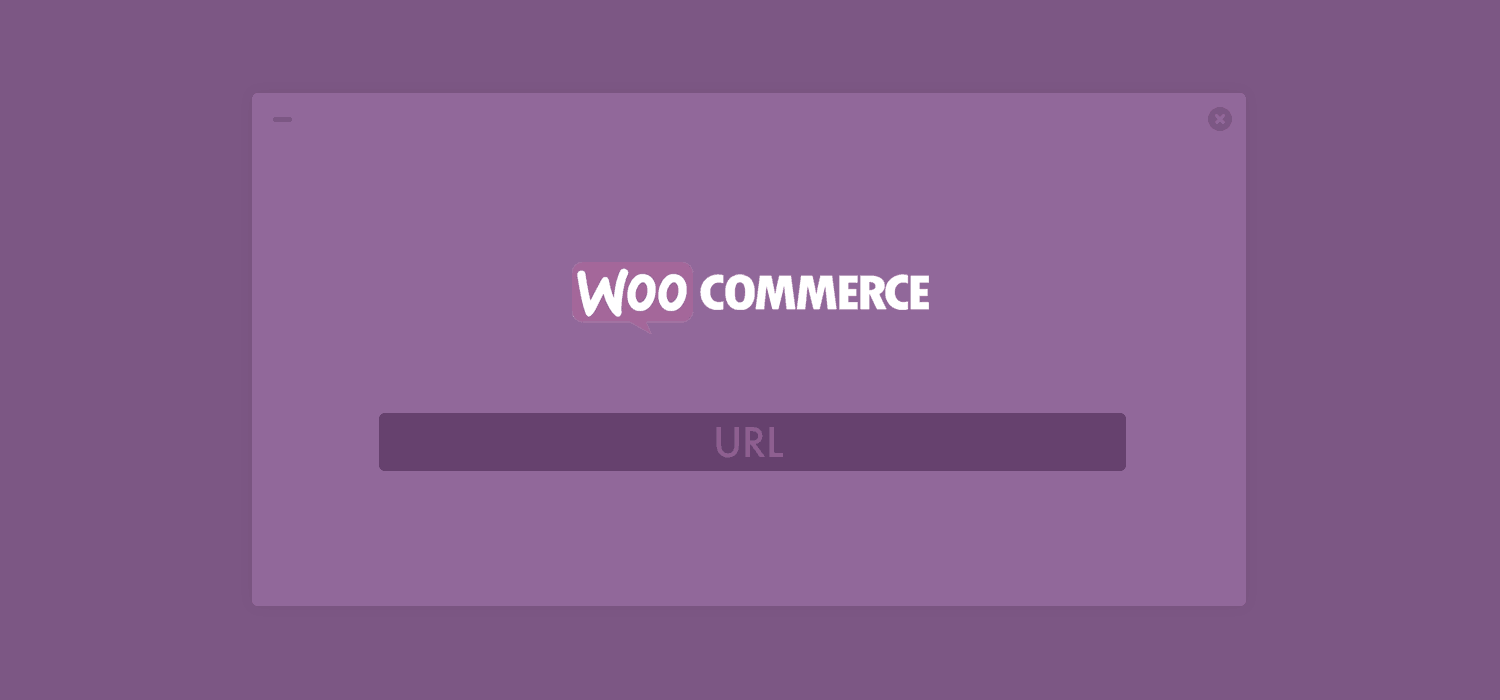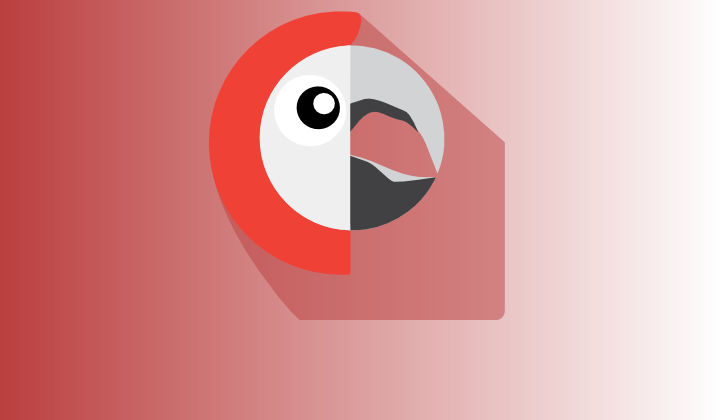WordPress là gì? Hướng dẫn sử dụng WordPress chi tiết cho người mới bắt đầu
Hướng dẫn sử dụng WordPress là một chủ đề phổ biến và cần thiết cho những ai mới tiếp cận nền tảng này. Với sự phát triển mạnh mẽ của WordPress, bạn có thể dễ dàng tạo và quản lý trang web của mình mà không cần nhiều kiến thức về lập trình. Bài viết này sẽ hướng dẫn từng bước các thao tác cơ bản từ việc đăng nhập, cấu hình cài đặt chung đến quản lý tài khoản người dùng, giúp bạn làm quen với WordPress một cách nhanh chóng và hiệu quả.
WordPress là gì?
WordPress là một nền tảng mã nguồn mở miễn phí dựa trên PHP và MySQL cho phép bạn dễ dàng tạo lập website mà không cần kỹ năng lập trình. Dù bạn muốn xây dựng blog cá nhân, trang tin tức, hay cửa hàng trực tuyến, WordPress cung cấp mọi công cụ để thực hiện chỉ trong vài bước đơn giản. Ra đời từ năm 2003, nền tảng này đã phát triển thành hệ thống quản lý nội dung (CMS) phổ biến nhất thế giới, chiếm hơn 40% tổng số website hiện nay.
Với giao diện thân thiện và khả năng tùy chỉnh linh hoạt, WordPress giúp người dùng thiết kế website theo ý muốn. Hàng ngàn plugin và theme miễn phí có sẵn để mở rộng tính năng, từ SEO đến bảo mật. Nhờ vào những ưu điểm này, WordPress được ưa chuộng bởi các blogger, doanh nghiệp nhỏ và cả những nhà phát triển chuyên nghiệp.
Nếu bạn là người mới bắt đầu và còn băn khoăn về cách sử dụng, Gini Webseo sẽ cung cấp hướng dẫn chi tiết để giúp bạn hiểu rõ cách thức hoạt động của WordPress ở nội dung dưới đây.
Đăng nhập và cài đặt cơ bản cho Website WordPress
Đăng nhập vào trang quản trị WordPress
Bạn cần đăng nhập vào trang quản trị để bắt đầu tùy chỉnh website của mình. Để đăng nhập, bạn cần truy cập vào đường dẫn quản trị của website bạn, thông thường link truy cập các website sẽ để đuôi là http://yourdomain.com/wp-admin, sau đó nhập tên đăng nhập và mật khẩu.
Sau khi đăng nhập thành công, bạn sẽ thấy Dashboard – trung tâm điều khiển của toàn bộ website. Tại đây, bạn có thể quản lý bài viết, trang, plugin, giao diện, và nhiều tính năng khác của WordPress.
Cấu hình cài đặt chung (General Settings)
Sau khi đăng nhập thành công, bạn cần thiết lập cấu hình cơ bản cho website của bạn. Để bắt đầu, bạn vào mục Settings > General trên bảng điều khiển. Tại đây, bạn có thể:
- Site Title (Tiêu đề trang): Đây là tên chính của website, sẽ hiển thị ở tiêu đề trình duyệt và các công cụ tìm kiếm.
- Tagline (Khẩu hiệu): Một mô tả ngắn gọn về website của bạn. Ví dụ: “Chia sẻ kiến thức về WordPress”.
- WordPress Address (URL): Địa chỉ trang WordPress của bạn.
- Email Address: Email dùng để nhận thông báo từ WordPress.
- Site Language: Cài đặt ngôn ngữ
- Time Zone (Múi giờ): Chọn múi giờ địa phương của bạn để đảm bảo các bài viết, trang được xuất bản đúng giờ.
Tắt tính năng chặn lập chỉ mục Website
Để đảm bảo các bài viết trên website của bạn được lập chỉ mục trên các công cụ tìm kiếm, bạn cần tắt chức năng chặn lập chỉ mục. Có nhiều trường hợp sau khi thiết lập website và đăng tải nội dung, các bài viết không xuất hiện trên kết quả tìm kiếm do chưa vô hiệu hóa chức năng này.
Để thực hiện việc này, bạn hãy vào mục Settings (Cài đặt), chọn Reading (Đọc). Tại phần Search engine visibility (Hiển thị với công cụ tìm kiếm), bạn bỏ dấu tick ở ô Discourage search engines from indexing this site (Ngăn công cụ tìm kiếm lập chỉ mục website này). Cuối cùng, nhấn Save changes (Lưu thay đổi) để lưu thiết lập.
Cài đặt Permalinks để tối ưu URL
Một phần quan trọng của việc tối ưu hóa SEO cho trang web là thiết lập Permalinks (đường dẫn tĩnh). Để cài đặt, bạn vào Settings > Permalinks. WordPress cung cấp nhiều tùy chọn cho đường dẫn URL, bạn nên chọn Post name để có cấu trúc URL thân thiện với người dùng và công cụ tìm kiếm. Ví dụ: http://yourdomain.com/ten-bai-viet.
Thêm và quản lý tài khoản người dùng
Ngoài ra nếu bạn có nhiều người cùng tham gia quản trị hoặc viết bài cho website, việc thêm người dùng mới là cần thiết. Để làm điều này, bạn truy cập vào Users > Add New và điền các thông tin như tên đăng nhập, email, và chọn vai trò (Role) cho người dùng mới, ví dụ:
- Translator (Dịch giả): Quyền dịch nội dung trang web.
- Shop Manager (Quản lý cửa hàng): Quyền quản lý phần sản phẩm, đơn hàng trên các trang thương mại điện tử.
- Customer (Khách hàng): Quản lý tài khoản và đơn hàng cá nhân.
- Subscriber (Người đăng ký): Xem nội dung và quản lý thông tin cá nhân.
- Contributor (Cộng tác viên): Viết bài chờ phê duyệt, không thể đăng bài hoặc tải tập tin.
- Author (Tác giả): Viết và đăng bài viết của riêng mình.
- Editor (Biên tập viên): Quản lý và chỉnh sửa tất cả các bài viết.
- Administrator (Quản trị viên): Quản lý toàn bộ trang web, bao gồm cài đặt và người dùng.
Bằng cách quản lý tài khoản người dùng, bạn có thể phân quyền hợp lý cho từng người, đảm bảo an toàn và tính bảo mật cho website.
Cài đặt và quản lý Plugin hỗ trợ
Để tối ưu hóa website WordPress và bổ sung các tính năng cần thiết, việc cài đặt và quản lý plugin là bước không thể thiếu. Plugin là những công cụ mở rộng, giúp bạn có thể thêm các chức năng mới vào website WordPress mà không cần biết lập trình. Trong hướng dẫn sử dụng WordPress, Gini Webseo sẽ chỉ cho bạn cách tìm kiếm, cài đặt và quản lý các plugin một cách hiệu quả.
Cách tìm và cài đặt plugin trên WordPress
Việc cài đặt plugin trên WordPress vô cùng đơn giản. Bạn chỉ cần thực hiện các bước sau đây:
Truy cập vào bảng điều khiển WordPress: Sau khi đăng nhập vào WordPress, bạn vào Dashboard (Bảng điều khiển).
Chọn mục Plugins: Ở menu bên trái, bạn chọn Plugins > Add New (Thêm mới).
Tìm kiếm plugin: Trong phần tìm kiếm, bạn nhập tên plugin mà bạn muốn cài đặt. Ví dụ, nếu bạn muốn tối ưu SEO cho website, bạn có thể tìm kiếm Yoast SEO hoặc RankMath.
Cài đặt plugin: Sau khi tìm thấy plugin mong muốn, nhấn Install Now (Cài đặt ngay) để bắt đầu quá trình cài đặt.
Kích hoạt plugin: Sau khi cài đặt xong, bạn cần nhấn Activate (Kích hoạt) để plugin bắt đầu hoạt động.
Lưu ý, việc chọn plugin nên dựa trên đánh giá của người dùng và số lượt tải về để đảm bảo plugin đó uy tín và hoạt động hiệu quả trên website của bạn.
Ngoài ra, nếu bạn đã có sẵn tệp plugin dưới dạng .zip, bạn có thể tải trực tiếp lên bằng cách nhấn vào Upload Plugin và chọn tệp từ máy tính của bạn.
Cài Plugin cần thiết cho Website WordPress
Khi xây dựng một website, có một số plugin quan trọng mà bạn không thể bỏ qua để tối ưu hóa hiệu suất và bảo mật. Dưới đây là danh sách các plugin cần thiết cho mọi website WordPress:
Rankmath SEO: Đây là plugin SEO hàng đầu giúp tối ưu hóa các yếu tố SEO trên trang như từ khóa, meta description, và sitemap. Rankmath giúp cải thiện xếp hạng của website trên các công cụ tìm kiếm, đặc biệt là Google.
Bạn có thể tải file zip Rankmath tại đây.
Really Simple Security: Để bảo vệ website khỏi các cuộc tấn công từ hacker, bạn cần cài đặt Wordfence. Đây là một trong những plugin bảo mật phổ biến nhất hiện nay, cung cấp tính năng quét mã độc và bảo mật đăng nhập.
10Web Booster: Tốc độ tải trang là yếu tố quan trọng trong SEO và trải nghiệm người dùng. 10Web Booster giúp tăng tốc độ website bằng cách lưu trữ cache cho các trang đã truy cập.
Contact Form 7: Để tạo biểu mẫu liên hệ đơn giản, dễ sử dụng, Contact Form 7 là lựa chọn tốt. Với plugin này, bạn có thể tạo các form liên hệ để khách hàng dễ dàng liên hệ với bạn.
Fixed Toc: Đây là plugin tạo mục lục (table of contents) tự động cho các bài viết dài. Điều này không chỉ giúp bài viết của bạn trông chuyên nghiệp hơn mà còn cải thiện SEO khi bài viết có cấu trúc rõ ràng. Để tìm hiểu chi tiết hơn về Plugin này bạn có thể xem thêm tại đây.
KK Star Rating: Để cho phép người dùng đánh giá bài viết của bạn, KK Star Rating sẽ là lựa chọn hoàn hảo. Đây là plugin nhẹ, dễ dùng, giúp người dùng đánh giá bài viết thông qua hệ thống sao.
Các plugin này không chỉ giúp website của bạn hoạt động mượt mà hơn mà còn đảm bảo hiệu suất, tính bảo mật và khả năng tối ưu hóa SEO tốt nhất. Với những bước hướng dẫn chi tiết từ hướng dẫn sử dụng WordPress, bạn có thể dễ dàng cài đặt và quản lý các plugin này để tối ưu hóa website của mình.
Hướng dẫn quản lý nội dung trên WordPress
Khi sử dụng WordPress, quản lý nội dung là một phần không thể thiếu để phát triển và duy trì website một cách hiệu quả. Trong phần này, bạn sẽ được hướng dẫn sử dụng WordPress để tạo và quản lý nội dung, bao gồm cách tạo bài viết và trang mới.
Bài viết (Post) và trang (Page) là hai yếu tố cơ bản trong WordPress. Để tạo bài viết mới, bạn có thể làm theo các bước sau:
Đăng nhập vào WordPress Dashboard:
Truy cập trang quản trị website của bạn thông qua đường dẫn admin (/wp-admin). Nhập tên đăng nhập và mật khẩu của bạn để đăng nhập.
Tạo bài viết mới:
Từ thanh công cụ bên trái, chọn Bài viết (Posts) → Viết bài mới (Add New). Ở giao diện này, bạn có thể bắt đầu viết bài với tiêu đề, nội dung và hình ảnh minh họa.
Tạo trang mới
Để tạo Trang (Page), bạn làm tương tự như trên nhưng chọn Trang (Pages) → Thêm trang mới (Add New).
Trang thường được sử dụng cho những nội dung tĩnh như Giới thiệu, Liên hệ, hoặc các trang đặc biệt khác.
Chỉnh sửa bài viết hoặc trang
Sau khi viết xong, bạn có thể Save draft để lưu nháp hoặc Publish đăng ngay lập tức để nội dung xuất hiện trên website.
Ngoài ra để tối ưu SEO, bạn đừng quên thêm các thẻ tiêu đề, mô tả meta, và hình ảnh đại diện phù hợp với nội dung bạn nhé.
Các công cụ theo dõi và phân tích website
Để quản lý và nâng cao hiệu quả hoạt động của website WordPress, bạn có thể sử dụng các công cụ theo dõi và phân tích. Những công cụ này giúp bạn có cái nhìn sâu sắc hơn về lưu lượng truy cập, hành vi người dùng và hiệu suất SEO của trang web.
Thiết lập Google Analytics để theo dõi lưu lượng truy cập
Google Analytics là một công cụ miễn phí và mạnh mẽ, cho phép bạn giám sát lượng người dùng truy cập trang web, xác định nguồn truy cập, và nắm bắt hành vi người dùng. Khi tích hợp Google Analytics vào WordPress, bạn có thể thu thập những dữ liệu quan trọng để tối ưu hóa nội dung và điều chỉnh chiến lược tiếp thị một cách chính xác.
Nếu bạn đang tìm cách hiểu rõ hơn về cách khách truy cập sử dụng trang web của mình Hãy xem bài viết Cách cài Google Analytics cho WordPress để biết cách tích hợp và theo dõi dữ liệu chi tiết từ người dùng truy cập vào website của bạn.
Sử dụng Google Search Console để quản lý SEO
Google Search Console là công cụ không thể thiếu cho việc theo dõi và cải thiện SEO của trang web. Nó cung cấp các thông tin chi tiết về thứ hạng từ khóa, hiệu suất tìm kiếm, và những vấn đề kỹ thuật có thể ảnh hưởng đến SEO của bạn. Sử dụng Google Search Console giúp bạn dễ dàng tối ưu hóa trang web để nâng cao thứ hạng trên công cụ tìm kiếm của Google.
Đọc bài viết chi tiết bài viết tại đây để hiểu rõ hơn về công cụ này: Hướng dẫn cách cài Google Search Console đơn giản cho người mới bắt đầu
Tối ưu SEO trên Bing với Bing Webmaster Tools
Bing Webmaster Tools là công cụ hữu ích dành cho những ai muốn mở rộng tầm ảnh hưởng của website trên công cụ tìm kiếm Bing. Khi tích hợp vào WordPress, Bing Webmaster Tools giúp bạn tiếp cận thêm những thị trường sử dụng Bing, đồng thời tối ưu hóa hiệu suất tìm kiếm trên nền tảng này.
Đăng ký tài khoản miễn phí Ahrefs để phân tích SEO
Ahrefs là một công cụ mạnh mẽ, hỗ trợ việc phân tích backlink, nghiên cứu từ khóa và giám sát đối thủ cạnh tranh. Bạn có thể cài đặt tài khoản Ahrefs miễn phí, để trải nghiệm và truy cập vào các tính năng cơ bản để hỗ trợ quá trình tối ưu hóa SEO cho website WordPress một cách hiệu quả.
Hy vọng rằng qua bài viết hướng dẫn sử dụng WordPress từ Gini Webseo, bạn đã có thể tự tin bắt đầu xây dựng và quản lý website của riêng mình một cách dễ dàng. Dù bạn là người mới hay đã có kinh nghiệm, WordPress mang đến sự linh hoạt và tiện lợi để bạn tạo ra trang web chuyên nghiệp mà không cần nhiều kiến thức lập trình.
Đừng ngần ngại khám phá các tính năng mạnh mẽ của WordPress và tận dụng các plugin, công cụ để tối ưu hóa trang web. Nếu bạn có bất kỳ thắc mắc nào trong quá trình sử dụng, hãy để lại bình luận để chúng tôi có thể hỗ trợ bạn kịp thời. Chúc bạn thành công!